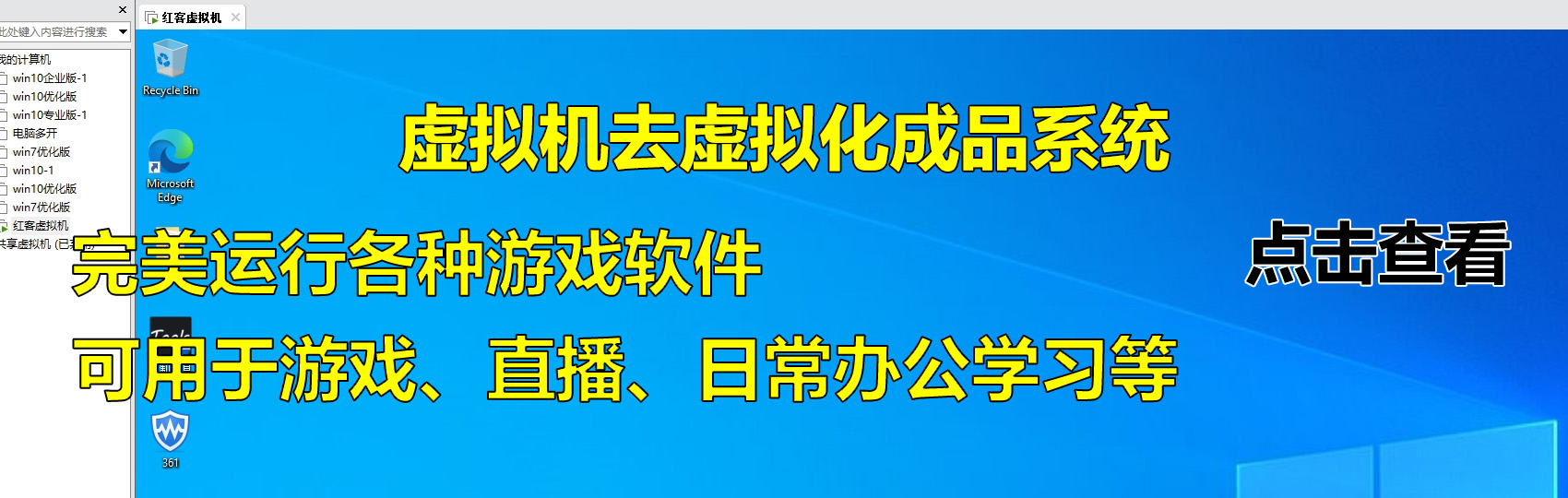首先,需要制作或获取含有命令行工具的WinPE启动盘。通过BIOS设置引导电脑从启动盘启动,进入WinPE环境。这一步是所有后续操作的基础。
在WinPE启动后,通常会看到一个命令行窗口。此时,你已经成功进入了一个简化版的Windows环境,可以进行一系列的系统维护工作,包括编辑注册表。
通常情况下,在PE中打开的注册表编辑器默认为U盘中PE系统的注册表,并不是本地硬盘上Windows系统的注册表。如果需要在PE下修改Windows系统的注册表,需要以下几个步骤。
1. 进入PE系统,打开注册表编辑器。
2. 选中【HKEY_LOCAL_MACHINE】;
此处以【HKEY_LOCAL_MACHINE】下的【SYSTEM】项为例。
点击左上角的【文件】,在打开的下拉项中,选择【加载配置单元】;
加载配置单元窗口,选择【SYSTEM文件】项所在的路径【C:\Windows\System32\config\system】;
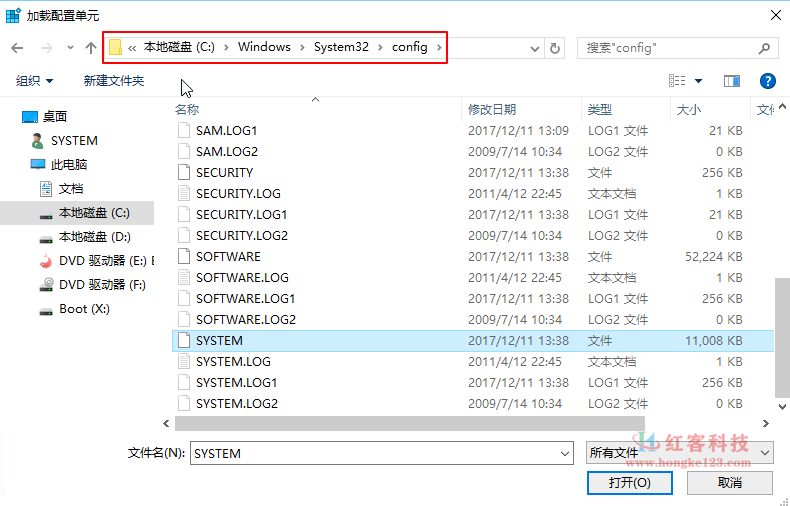
修改注册表后,通常需要重启电脑使更改生效。
注意事项:
修改注册表是一个高风险操作,错误的修改可能导致系统不稳定或无法启动。在操作前,建议备份注册表。
在PE环境下,确保你了解每个更改的影响,并且知道自己在做什么。
如果你对注册表不是非常熟悉,建议在专业人士的指导下进行。
在进行注册表修改时,请确保遵循相关的法律法规和政策,不得进行非法操作。